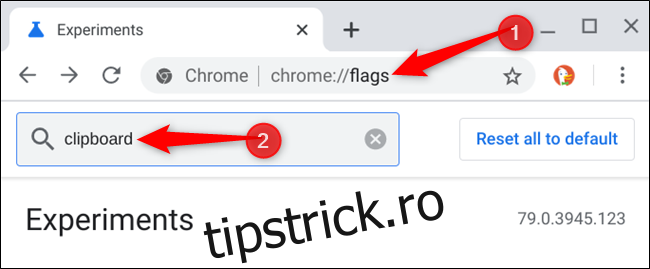La fel ca funcția Trimitere filă la sine a lui Google Chrome, puteți folosi un semnal ascuns similar pentru a evidenția și a copia textul în clipboard-ul altui dispozitiv. Iată cum puteți activa partajarea clipboard-urilor pe dispozitive în Chrome.
Cuprins
Cum funcționează partajarea clipboard-ului
După ce ați activat marcajul, veți găsi o nouă opțiune „Copiați pe dispozitivul dvs.” când faceți clic dreapta pe textul evidențiat pe o pagină web. Acesta va lista toate dispozitivele cu marcajul activat la care v-ați conectat cu contul dvs. Google — pe Windows, macOS, Linux, Chrome OS și Android. Selectați un dispozitiv pentru a trimite text direct în clipboard-ul său.
La fel ca toate steaguri din Chrome, aceasta este o funcție care este încă în desfășurare. Se poate schimba sau dispărea de pe pagina de steaguri oricând. Google ar putea lansa în curând aceasta ca o funcție stabilă care nu necesită un semnalizare în viitor. Cu toate acestea, funcția beta este disponibilă acum în versiunea stabilă a Google Chrome 79.
Cum să activați partajarea clipboard-ului
Această caracteristică ascunsă este disponibilă ca un steag. Pentru a-l găsi, deschideți o filă nouă, inserați chrome://flags în caseta polivalentă Chrome și apoi apăsați tasta Enter. Căutați „Clipboard” în caseta de căutare.
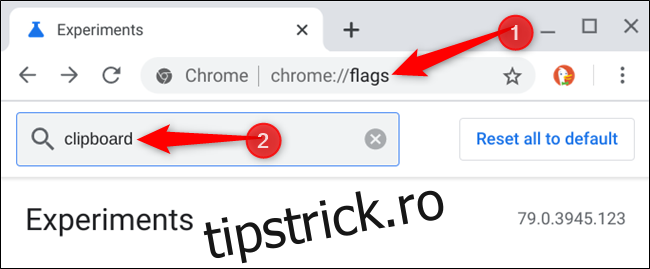
Veți vedea trei steaguri separate. Fiecare steag tratează o parte diferită a acestei caracteristici și trebuie activat pentru a funcționa corect.
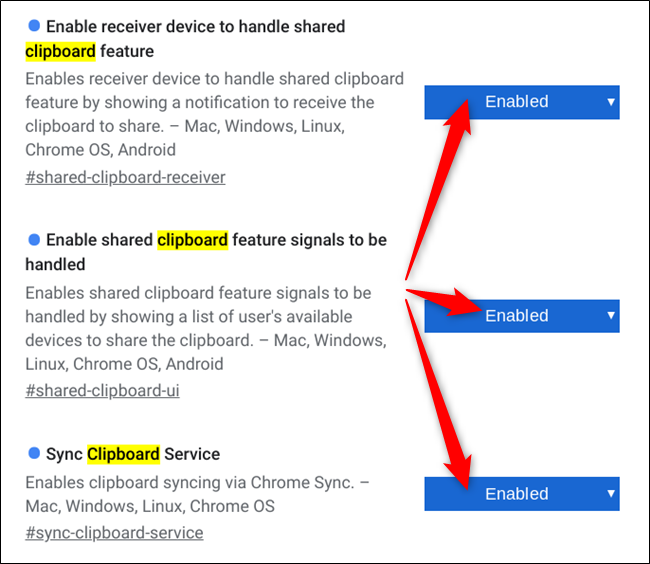
Notă: pe Android, veți vedea doar semnalizatoarele „Activați dispozitivul receptor pentru a gestiona funcția clipboard partajat” și „Activați semnalele caracteristicii clipboard partajate pentru a fi gestionate”.
Când ați terminat, faceți clic pe butonul „Relansați acum” pentru a reporni browserul Chrome cu steaguri activate.

Repetați acest proces pe toate dispozitivele pe care le utilizați Chrome ca browser și doriți să copiați textul în clipboard-ul dispozitivului.
Cum să copiați text între dispozitive
După ce activați steaguri și reporniți browserul web, veți putea accesa caracteristica din meniul contextual cu clic dreapta.
Evidențiați un text dintr-o pagină web și faceți clic dreapta pe el pentru a afișa meniul contextual. Faceți clic pe „Copiați pe dispozitivele dvs.” și alegeți un dispozitiv din listă.

O notificare va apărea și pe celălalt dispozitiv.
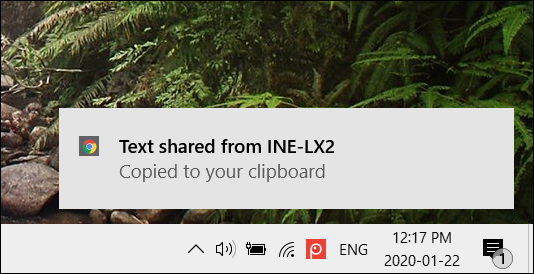
După ce ați copiat textul copiat pe dispozitiv, faceți clic dreapta sau apăsați lung pe Android și alegeți „Lipiți”, așa cum ați face cu orice lucru din clipboard.
Dacă nu vedeți niciunul dintre dispozitivele dvs. în listă de aici, asigurați-vă că rulează cea mai recentă versiune de Google Chrome cu aceste semnalizatoare activate și că sunteți conectat la același cont Google pe toate dispozitivele dvs.
Alte funcții sunt disponibile și prin Chrome Flags. Am întocmit o listă cu cele mai bune steaguri Chrome pentru a permite o navigare mai bună, pe care o puteți verifica.